Cum să adăugați postări recente pe pagina de pornire WordPress
Publicat: 2022-09-15Presupunând că ați dori o introducere în adăugarea postărilor recente pe o pagină de pornire WordPress: Unul dintre primele lucruri pe care poate doriți să le faceți atunci când configurați un nou site WordPress este să adăugați cele mai recente postări de blog pe pagina de pornire. Acest lucru poate fi realizat cu ușurință prin adăugarea widget-ului Postări recente pe pagina dvs. de pornire. Pentru a adăuga widgetul Postări recente pe pagina dvs. de pornire, urmați acești pași: 1. Conectați-vă la site-ul dvs. WordPress și navigați la pagina Widgeturi din meniul Aspect. 2. Găsiți widget-ul Postări recente în lista de widget-uri disponibile și trageți-l în zona de widget dorită de pe pagina dvs. de pornire. 3. Odată ce widget-ul a fost adăugat, puteți personaliza setările după bunul plac. De exemplu, puteți modifica numărul de postări care sunt afișate, ordinea poștale și dacă să afișați sau nu data postării. 4. Asigurați-vă că faceți clic pe butonul Salvare pentru a salva modificările. Cam despre asta e! Acum ar trebui să aveți o listă frumoasă cu cele mai recente postări pe pagina dvs. de pornire WordPress.
Vă puteți prezenta cele mai recente articole utilizând widgetul Postări recente, care poate fi găsit în bara laterală sau subsol. Puteți trage și plasa un widget utilizând vechiul Editor clasic sau un bloc de widget folosind noul editor Gutenberg. Există doar două opțiuni: utilizați widgetul Gutenberg Latest Posts sau utilizați un plugin de la alt furnizor. Pentru a insera postări recente în WordPress, vă recomandăm să utilizați un plugin terță parte. În WordPress, puteți lipi codul scurt oriunde în zona de conținut sau puteți utiliza blocul WP Latest Posts. În plus, pluginul include un widget suplimentar cunoscut sub numele de Postări de top, care poate fi activat introducând Widgeturi suplimentare în setările pluginului tău.
Cum adaug o secțiune de postare recentă în WordPress?
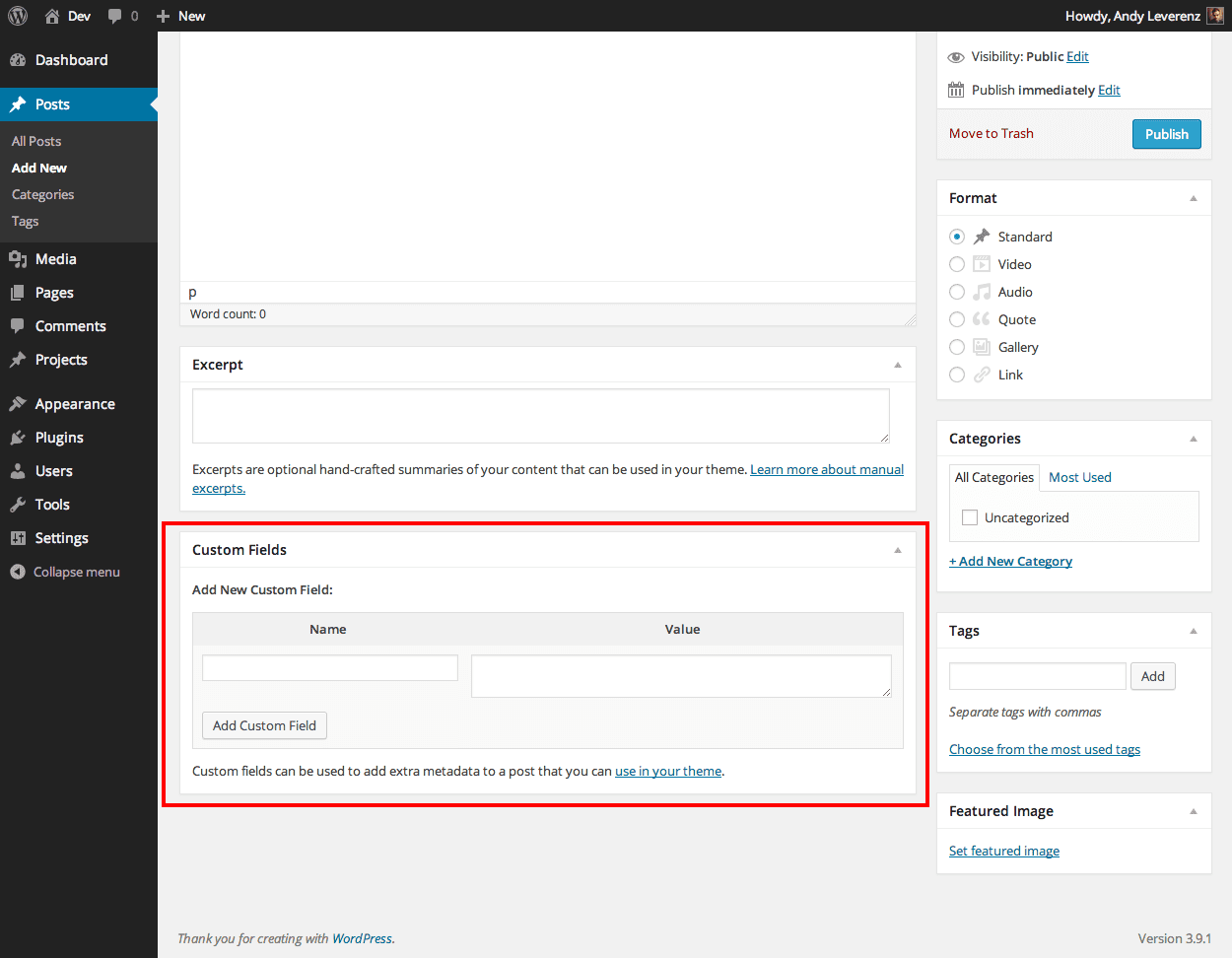 Credit: www.elegantthemes.com
Credit: www.elegantthemes.comAdăugarea unei secțiuni de postare recentă în WordPress este ușoară. Urmați acești pași: 1. Accesați pagina Widgeturi din zona dvs. de administrare WordPress. 2. Găsiți widgetul Postări recente și adăugați-l în bara laterală. 3. Configurați setările widget-ului, cum ar fi numărul de postări de afișat și dacă să afișați data postării. 4. Salvați modificările. Cam despre asta e! Site-ul dvs. WordPress va afișa acum o listă cu cele mai recente postări în bara laterală.
Afișarea postărilor recente permite utilizatorilor să descopere rapid și să petreacă mai mult timp pe site-ul dvs. web. Puteți include o listă cu cele mai recente postări în bara laterală, după finalizarea conținutului postării sau în interiorul postării cu un shortcode. Folosind funcțiile WordPress discutate în acest articol, veți putea afișa postările recente. Puteți afișa o listă de postări recente în bara dvs. laterală adăugând blocul widget „Ultimele postări”. De asemenea, puteți alege să afișați un anumit număr de postări din panoul de setări. Puteți schimba ordinea postărilor de la Cele mai noi la cele mai vechi în funcție de preferințele dvs. și puteți afișa numai postările dintr-o anumită categorie. Puteți folosi widgetul Postări recente cu miniaturi pentru a pune postările recente pe site-ul dvs. WordPress în cel mai optim mod.
Această funcție vă permite să afișați extrase, să ignorați anumite categorii, să afișați postări lipicioase și să afișați numărul de postări pe care le afișați, precum și autorul, într-o varietate de moduri. Pentru a adăuga postări recente la temele WordPress, utilizatorii WordPress cu teme mai avansate ar putea avea nevoie să-și modifice fișierele cu teme direct. Utilizarea WP_Query este cea mai convenabilă modalitate de a afișa manual postările recente în WordPress. Veți putea vedea cele mai recente postări făcând clic pe titlul și fragmentul celei mai recente postări. Puteți preveni pierderea modificărilor când vă actualizați tema utilizând o temă secundară. Înainte de a edita fișierele cu tema, este întotdeauna o idee bună să le faceți copii de rezervă.
Ultimele postări din secțiunea de comentarii
Cele mai recente postări pentru o anumită postare de blog pot fi vizualizate făcând clic pe linkul „ultimele postări” din secțiunea de comentarii a postării.
Cum fac ca postările să fie afișate pe pagina mea de pornire WordPress?
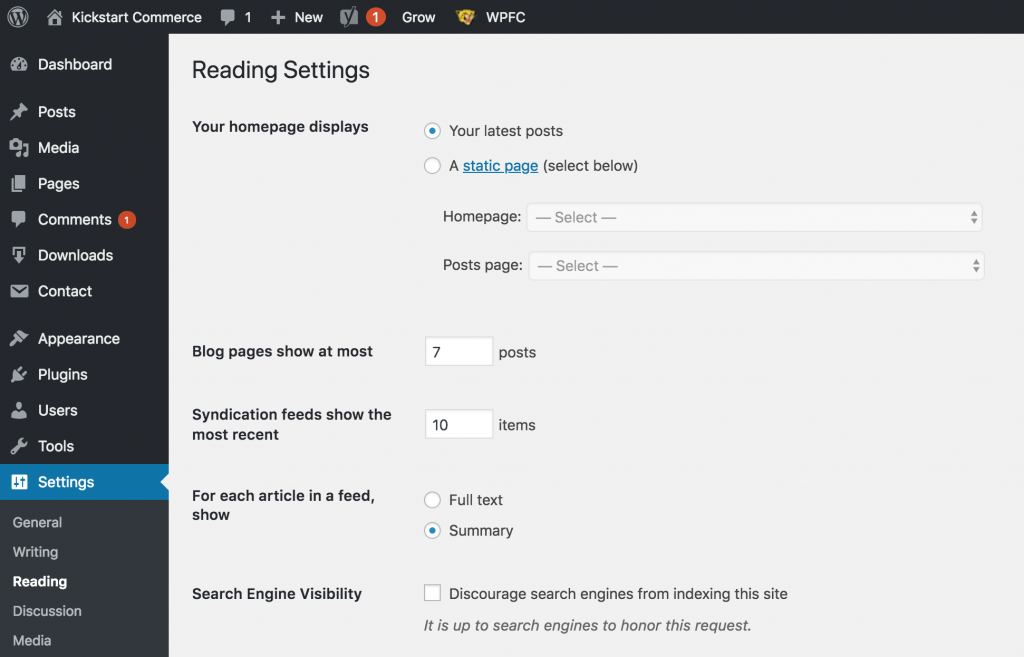 Credit: www.kickstartcommerce.com
Credit: www.kickstartcommerce.comDacă vrei ca postările tale să apară pe pagina de pornire, iar WordPress nu face deja acest lucru pentru tine, iată cum o faci. Selectați Setări din meniul de administrare WordPress. Puteți găsi afișarea paginii dvs. de pornire în secțiunea Cele mai recente postări. Puteți reveni la pagina dvs. de pornire făcând clic pe butonul Salvați modificările și apoi introducând noua adresă URL.

O pagină de pornire poate avea un aspect diferit de o pagină legată de postare. Una dintre multele opțiuni WordPress care pot fi configurate este aceasta. Paginile blogului apar în partea de sus a paginii cu cele mai multe opțiuni; consultați captura de ecran de mai sus pentru mai multe informații. Dacă nu doriți să utilizați funcționalitatea paginii Postări WordPress sau nu vă place designul, ar trebui să căutați un șablon care să funcționeze pentru dvs. Dacă tema dvs. include un șablon legat de blog, ar trebui să verificați din nou dacă există și el. După instalarea WP Show Posts, îl vom folosi pentru a adăuga toate postările noastre pe pagina noastră de blog WordPress. După ce ați adăugat titlul și ați ales o taxonomie (de exemplu, categorie), va trebui să bifați toți termenii taxonomiei pe care ați ales-o.
Puteți activa paginarea făcând clic pe caseta de selectare de lângă Paginare și, de asemenea, puteți modifica numărul de postări pe pagină făcând clic pe caseta de selectare de lângă Pagina. Făcând clic pe semnul +, puteți adăuga un bloc Gutenberg și apoi căutați un shortcode. După aceea, faceți clic pe butonul Actualizare din partea de jos pentru a actualiza pagina. Pentru a vă crea pagina de blog WordPress, trebuie mai întâi să utilizați codul. Pentru a accesa directorul WordPress, conectează-ți acreditările FTP la serverul tău. Creați un fișier nou în directorul /WP-content/themes/theme-name/ și denumiți-l corect. Fișierul rezultat.html va fi gol.
Acest fișier conține codul necesar pentru adăugarea codului corespunzător pentru șablonul de pagină. Este pur și simplu o metodă de stocare a datelor despre postările publicate în variabila noastră $blog_posts. Bucla internă while conține un div care conține postările de blog personalizate de clasă, care generează conținutul pe baza celei mai recente postări publicate în div. Am adăugat câteva clase personalizate elementelor HTML pentru a ajuta la personalizarea CSS, dacă vom avea nevoie de ele mai târziu. Pentru a crea o secțiune separată de articol pentru fiecare postare de blog, putem folosi bucla WordPress în șablonul nostru personalizat de pagină. Pentru a citi mai multe despre o anumită postare, trebuie mai întâi să faceți clic pe un link, să răsfoiți categoriile, un fragment sau să faceți clic pe butonul Citiți mai multe. Codul poate fi modificat prin adăugarea, eliminarea sau modificarea pieselor în funcție de nevoile dvs.
Cum să afișați postările recente de blog pe site-ul dvs. web
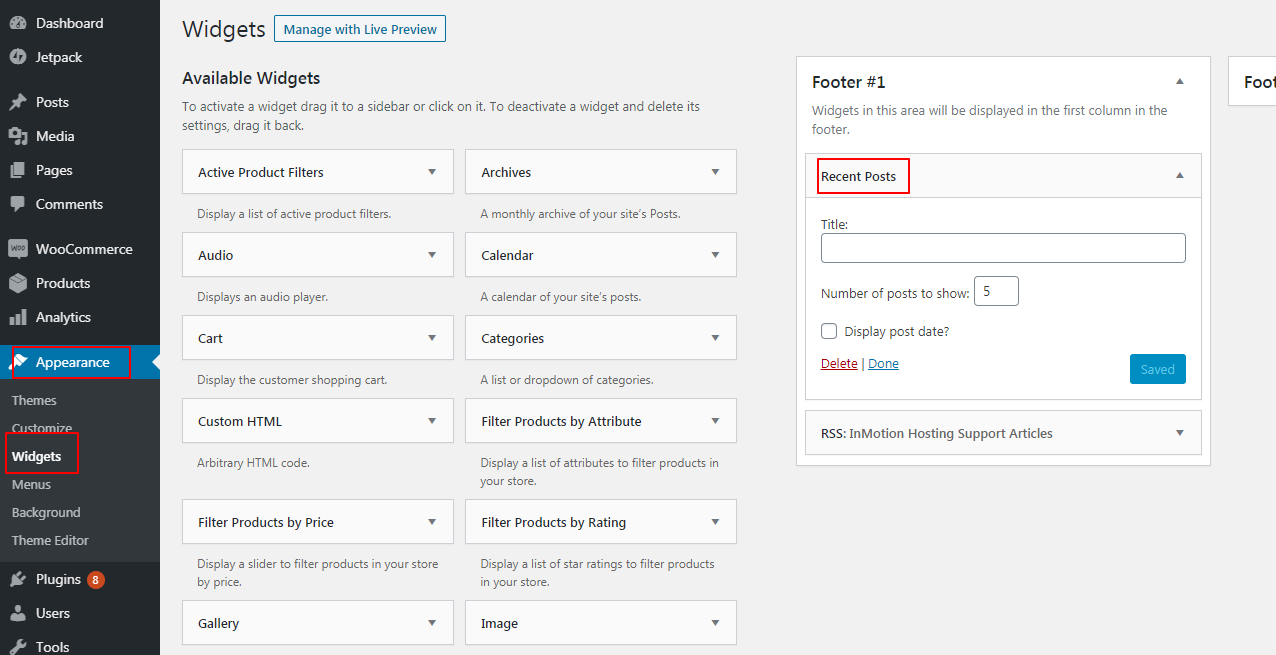 Credit: InMotion Hosting
Credit: InMotion HostingExistă câteva modalități de a afișa postările recente de blog pe site-ul dvs. web. O modalitate este de a folosi un plugin sau un widget care este special conceput pentru acest scop. O altă modalitate este să-l codificați singur folosind HTML, CSS și PHP. Dacă utilizați WordPress, există o funcție încorporată numită wp_get_recent_posts() pe care o puteți utiliza în fișierele șablon ale temei.
Configurarea unui widget pentru postări recente în Elemento
Vă rugăm să vedeți postările recente ale Elementor. Navigați la fila „Widget-uri” din editorul dvs. și faceți clic pe ea.
Făcând clic pe widget, puteți vizualiza postările recente.
Puteți trage și plasa widget-ul în bara laterală.
Puteți da widgetului dvs. un titlu alternativ în setările sale, puteți alege datele de publicare pentru fiecare postare și puteți specifica câte postări doriți să afișați.
Postări recente Cod HTML
Codul postărilor recente este:
- Postare recentă 1
- Postare recentă 2
- Postare recentă 3
Cum să utilizați Feed pentru a vizualiza postările dintr-o anumită zi sau lună
Feed-ul este o opțiune dacă doriți să vedeți doar postările de la o anumită dată sau lună. Ar trebui luate următorii pași.
Puteți accesa Feed atingând cele trei linii din colțul din stânga sus.
Puteți vizualiza postările de la o anumită dată sau lună selectând-o din meniul drop-down.
Selecția poate fi extinsă atingând săgeata dreapta.
Puteți vedea toate postările dvs. din acea zi sau lună atingând linkul Postări din colțul din dreapta sus al ecranului.
